Innan Windows 10 kom ut släpptes redan en uppsättning patchar för det - Kumulativ uppdatering för Windows 10 - KB3081424... Det händer mycket i den här uppdateringen. systemfiler... Några av dem, tydligen, "snett" och som ett resultat, Update Center Windows uppdatering utan att installera alla komponenter börjar den att starta om datorn. Vidare, under nedladdningen, kommer du att se meddelandet: "Vi kunde inte slutföra uppdateringarna, ångrar ändringarna":

Efter flera omstarter kommer Windows 10 att återgå till det tillstånd det var i innan du började installera KB3081424-uppdateringen. Vad ska man göra och hur installerar man den kumulativa uppdateringen på topp tio?! Det finns en lösning!
Orsaken till problemet ligger i det "trasiga" konton... Troligtvis har du ett oanvänt konto med en obefintlig profil och du måste ta bort det. För att göra detta, följ dessa steg:
Tryck på tangentkombinationen Win + R och få fönstret "Kör":

I raden "Öppna" skriver vi: regedit och klicka på OK. Med detta öppnar vi Windows 10 Registereditor... I den måste du hitta en gren:
HKEY_LOCAL_MACHINE \ SOFTWARE \ Microsoft \ Windows NT \ CurrentVersion \ ProfileList
Om du utökar den kommer du att se undergrupper av typen S-1-5-18, S-1-5-20, etc. Vi väljer var och en av dem och kontrollerar parametern ProfileImagePath:

Det ska inte vara tomt. Om mappen med tomt fältär - bara ta bort det. Efter det startar vi om datorn och kör Windows Update. Uppdatering KB3081424 på Windows 10 bör installeras framgångsrikt.
Om din dator börjar starta om direkt efter att den har slagits på eller några minuter efter att du har börjat arbeta, kan det finnas flera anledningar till att datorn startar om sig själv. Det händer att datorn samtidigt började "frysa", starta upp under lång tid och liknande. Det kan finnas flera huvudorsaker till detta problem, vanligtvis är det möjligt att lösa dem på egen hand utan att ta hjälp av specialister från servicecentret. Vad ska man göra om datorn startar om spontant?
Datorn startar om när den slås på
Det är värt att slå på enheten, eftersom den efter några sekunder startar om sig själv. Och detta händer flera gånger, datorn startas ständigt om vid start. Först och främst måste du fastställa orsaken. Det kan vara i mjukvara eller tekniska problem. Låt oss ta en titt först tekniska ögonblick Eftersom de oftast är orsakerna till funktionsfel.
Varför fortsätter min dator att starta om av sig själv:
- Överhettad
- Skador på termisk pasta
- Brutna kontakter
- Strömförsörjning defekt
Nedan kommer vi att överväga varje fall och dess lösning.
Överhettad
Tre saker kan överhettas i en dator - huvudprocessor, moderkort och ett grafikkort. Det kan också finnas flera orsaker till överhettning.
Därför att fel arbete kylare eller stora ansamlingar av damm. För att kontrollera detta, öppna systemenhet genom att ta bort sidokåpan.
Undersök insidan av datorn noggrant. Vanligtvis sitter kylarna på processorn ( CPU) och på grafikkortet. Slå på din dator för att kontrollera deras funktionalitet. Om de snurrar långsamt eller nynnar måste de bytas ut. Men ibland räcker det med att noggrant torka av alla inre delar från damm som har samlats där. För att göra detta kan du försiktigt dammsuga alla delar av datorn. Använd en pensel för små detaljer.
Gör allt försiktigt - processordelar kan skadas av statisk stress... Alternativt, torka av allt med en fuktig, luddfri trasa. Kylaren måste försiktigt tas bort, demonteras, dammig och smörjas med ett tunt lager maskinolja. Det är också bättre att ta bort grafikkortet och efter att ha skruvat loss fläktarna med en skruvmejsel, torka allt noggrant.
Bortskämd termisk pasta
Termisk pasta säkerställer optimal värmeöverföring mellan insidan av din dator. Om det är torrt störs värmeöverföringen, datorn överhettas. Termiskt fett säljs i specialiserade butiker. Det är lätt att byta ut det själv. Det finns många träningsfilmer på nätet med detaljerad process byte av termisk pasta.
Överhettning kan orsakas av bristande extern luftväxling. Om systemenheten står bredvid radiatorn, direkt solstrålar eller så är den inbyggd i tabellen, försök att flytta den till en annan plats. Detta kan lösa överhettningsproblemet. Överhettning inträffar ofta under den varma årstiden.
Defekt strömförsörjning
Föråldrad och dammig nätverksblock kan vara orsaken konstant omstart dator. Torkad termisk pasta, moderkort av dålig kvalitet kan leda till periodiska spänningsfall. På grund av detta startar datorn spontant om efter en kort tids arbete. Problemet kan lösas genom att ersätta blocket med en mer kraftfull analog.
Dåliga kontakter
Problemet ligger kanske i de avgående kontakterna. Koppla försiktigt bort och återanslut en i taget - alla externt synliga kontakter.
Dessa är de viktigaste tekniska punkterna varför datorn startar om sig själv, men det finns också fall när med tekniska sidan allt är i sin ordning, problemet ligger i programvaran.
Varför startar datorn om medan du spelar
Om din dator fungerar bra, men omstarten sker under spelstarten, finns det flera alternativ.
- Spelet kan vara för "tungt" för datorn.
- Du har fått ett skadligt virus.
- Ditt grafikkort är skadat eller så måste du uppdatera dina drivrutiner
Datorn kan överhettas när du startar ett "tungt" spel för ditt system och startas om automatiskt. Anledningen är svaga kylare eller en strömförsörjningsenhet med låg effekt. Vanligtvis svårt att spela svag dator kommer inte att starta, eller det kommer att sakta ner mycket, men det kan vara så att egenskaperna hos din dator uppfyller kraven för spelet och ditt grafikkort kan köra spelet utan att frysa, men strömförsörjningen klarar inte av strömförbrukningen på grafikkortet när videoprocessorn är aktiv. Om detta händer med alla spel, försök att installera om drivrutinerna på grafikkortet eller rensa systemet från virus.
Hur man installerar om drivrutiner på ett grafikkort

Datorn startar om sig själv från Windows 7, 10
Datorn startar ständigt om när startar Windows 7 eller 10. Det här problemet har en lösning för båda operativsystemen.
Windows 10 och 7 kan spontant starta om efter uppdatering. Kanske ställa in funktion ständig förnyelse, som kan avaktiveras och anpassas efter personliga preferenser.
Logga in på Center först Windows-uppdateringar... Klicka på Win + R, i rullgardinsmenyn, skriv gpedit.msc, tryck på "Retur".
Vi följer vägen - Administrativa mallar \ Windows-komponenter \ Windows Update.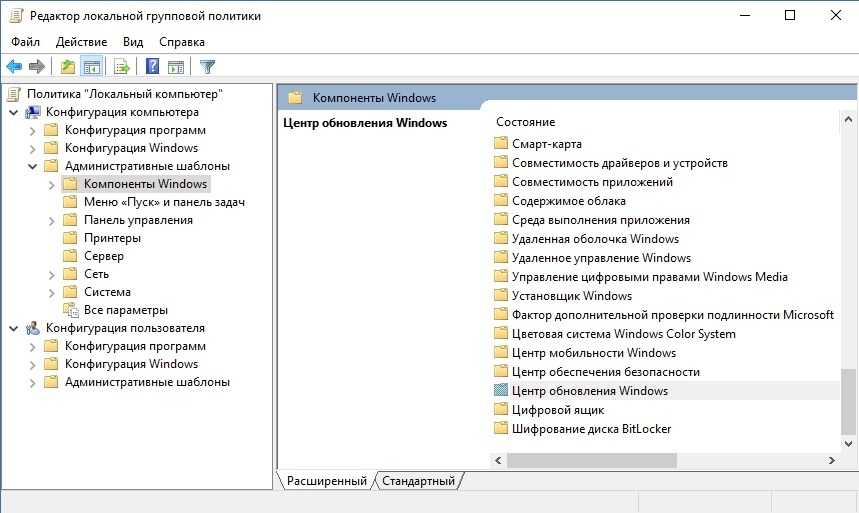
Vi ändrar två alternativ. Den första "Uppfyll inte automatisk omstart på automatisk installation uppdateringar om användare arbetar i systemet "... Vi klickar två gånger med musen. Vi sätter en bock på "Sätta på" och tryck "OK"... Nästa: du måste inaktivera objektet "Starta alltid om automatiskt till angiven tid»
... Vi dubbelklickar också på parametern, i rullgardinsmenyn, bocka av "Inaktivera".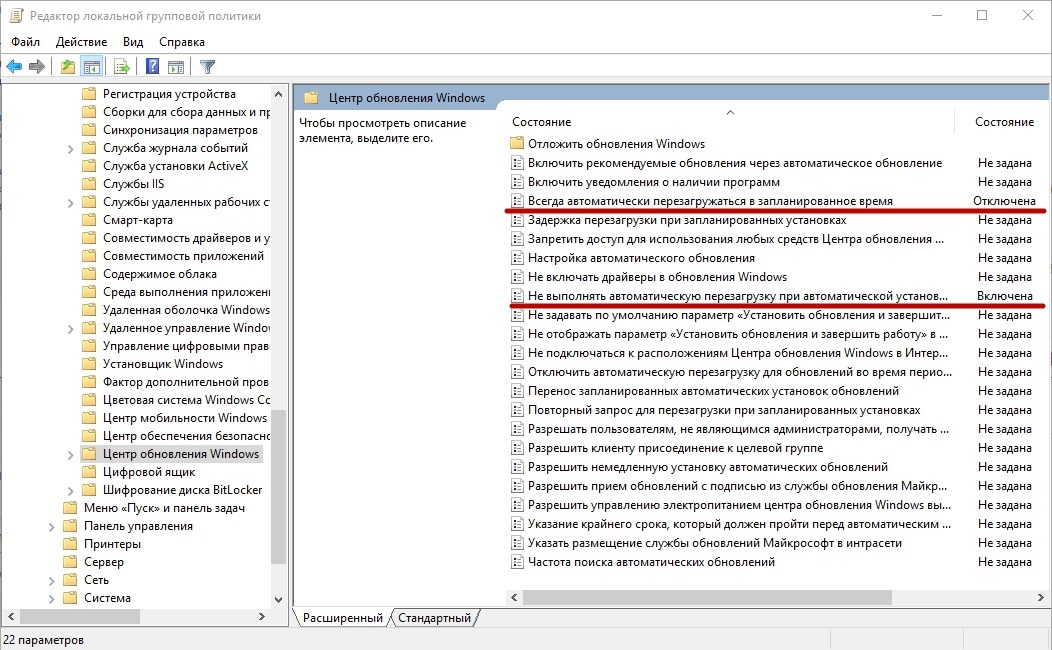 Efter alla manipulationer måste datorn startas om. Efter det, problemet med den automatiska startar om windows 10 eller Windows 7 kommer inte att störa dig längre.
Efter alla manipulationer måste datorn startas om. Efter det, problemet med den automatiska startar om windows 10 eller Windows 7 kommer inte att störa dig längre.
I många forum är ett av ämnena som diskuteras följande: när startar Windows 10 visas blåskärm och datorn startar om. Det finns många anledningar till detta problem. De vanligaste är: felaktig avstängning operativ system på grund av ett STOPP-fel, aktivering av alternativet "Utför automatisk omstart", liten sökningsfilstorlek och oförmåga att spara filen krockdump minne. På grund av dessa och inte bara skäl kan BsoD ständigt krascha på Windows 10 och datorn kommer att starta en cyklisk omstart.
Orsaker och lösningar på problemet
Om på en PC under Windows kontroll 10 omstart är cyklisk, det är värt att göra följande.
- Det är också nödvändigt att ställa in prioritet för laddning från media.
- Vi sätter in skivan i enheten eller ansluter ett USB-minne med installationsfiler samma version och bit som installerat Windows Välj "Systemåterställning".
- Välj sedan "Kommandorad" och skriv in "regedit".
- Registereditorn öppnas. Hitta grenen "HKEY_LOCAL_MACHINE \ SYSTEM \ CurrentControlSet \ Control \ CrashControl". Hitta parametern REG_DWORD som heter "AutoReboot". Den måste tilldelas värdet "0".

På så sätt inaktiverar du omstart av datorn vid fel.
Nu när datorn inte ständigt startar om kan du fastställa den exakta orsaken till den blå skärmen av döden. Det är dock värt att överväga en varning att dödens blå skärm fortfarande kan flyga ut. Därför måste du starta i felsäkert läge.

- Klicka på "Start", "Kontrollpanelen", "Administrativa verktyg", "Händelsevisare". Eller tryck på "Win + R" och ange "compmgmtlauncher".
- Datorhanteringsfönstret öppnas. I menyn till vänster väljer du grenen "Event Viewer" och i det nya fönstret till höger tittar du på händelserna med ett fel. För att göra detta, välj grenen "System" till vänster.
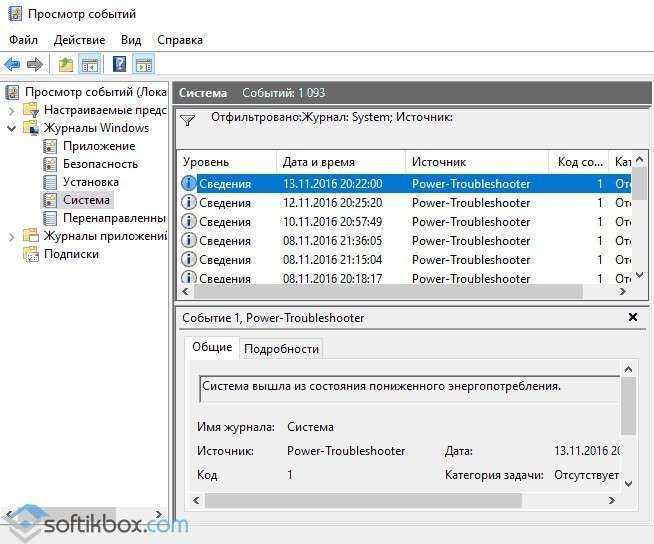
- Efter att du har identifierat orsaken till den blå skärmen av döden söker vi efter rekommendationer om hur man kan eliminera den.
Om du har installerat drivrutiner tidigare är det värt att utföra en systemåterställning, eftersom programvara kan orsaka BsoD. Du kan göra det olika sätt... Oftare än inte genererar videodrivrutinen ett fel. För att återställa den ska du gå till "Enhetshanteraren" och välja en enhet i grenen "Videoadaptrar", klicka på den Högerklicka musen och välj "Egenskaper", och på fliken "Drivrutin", klicka på "Roll Back".

Om grafikkortet är fullt fungerande och inte kräver en drivrutin bör du kontrollera Bagge för fel av programmet och återställ BIOS-inställningarna till de ursprungliga om du överklockade processorn eller RAM-minnet.
För kontroll hårddisk värt att gå in på kommandorad med administratörsrättigheter "chkdsk E: / f", där E är bokstaven för enheten med operativsystemet.
Det är också viktigt att notera att Blue Screen of Death kan uppstå på grund av överhettning av systemet eller otillräcklig spänning. Därför är det värt att rengöra datorn från damm, kontrollera om det finns svullna kondensatorer på moderkort och i strömförsörjningen.
Endast genom att helt kontrollera datorn för skadade komponenter du kan fastställa orsaken till BsoD och åtgärda problemet.






